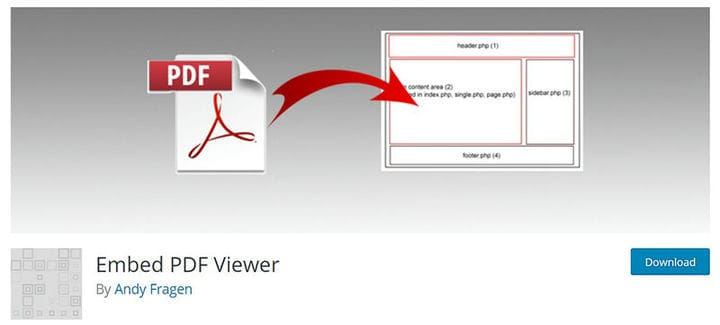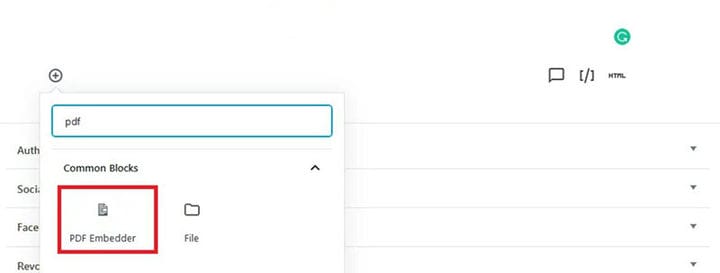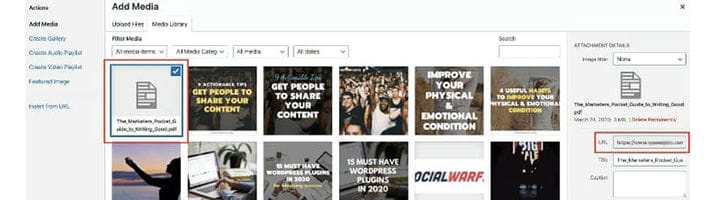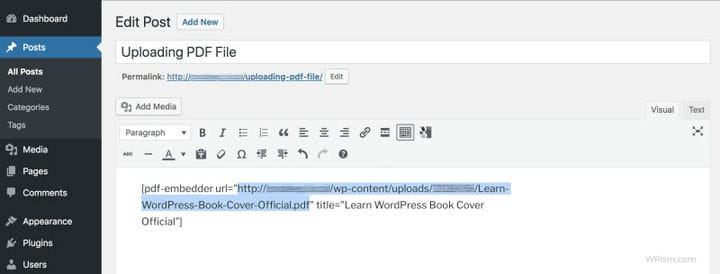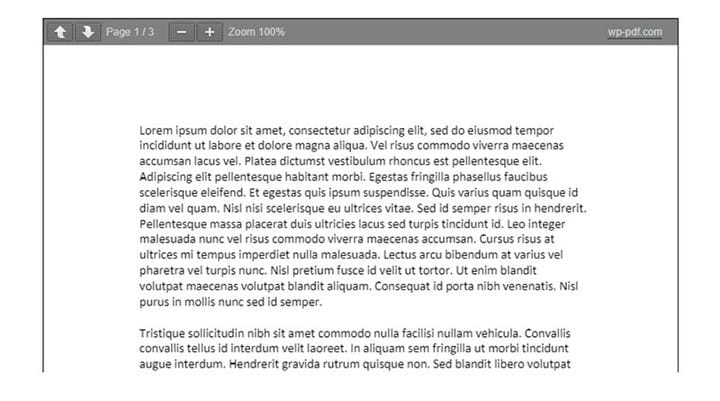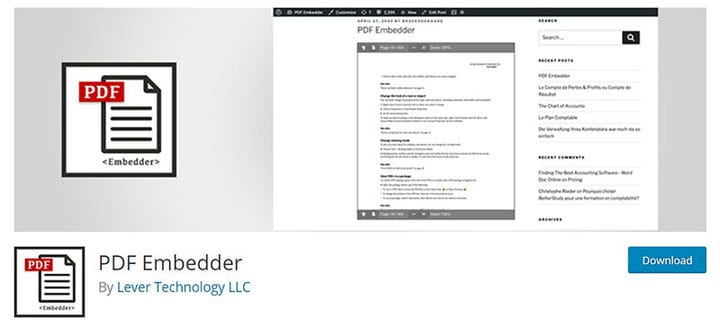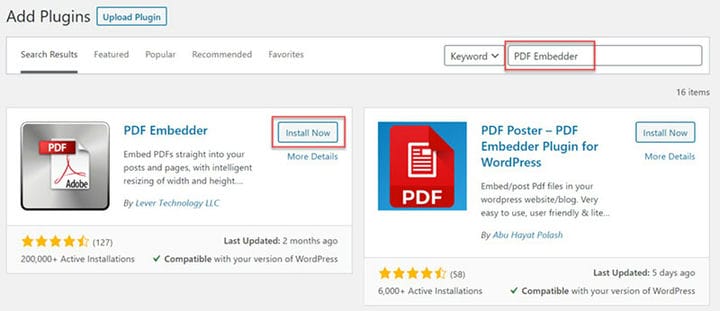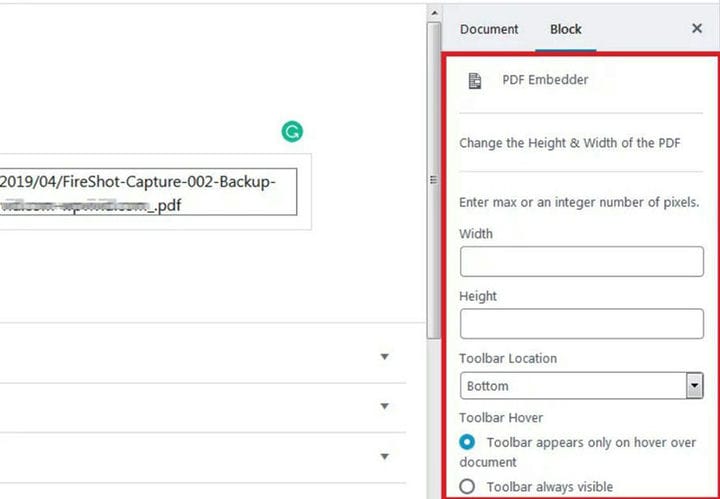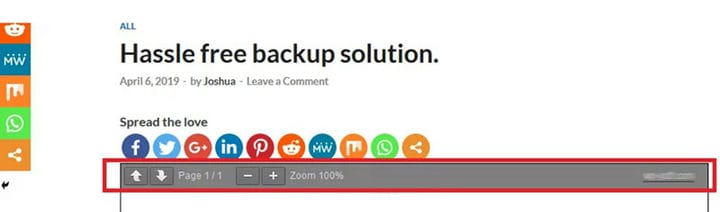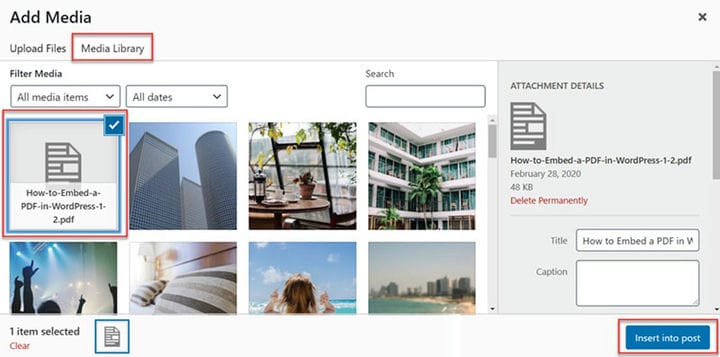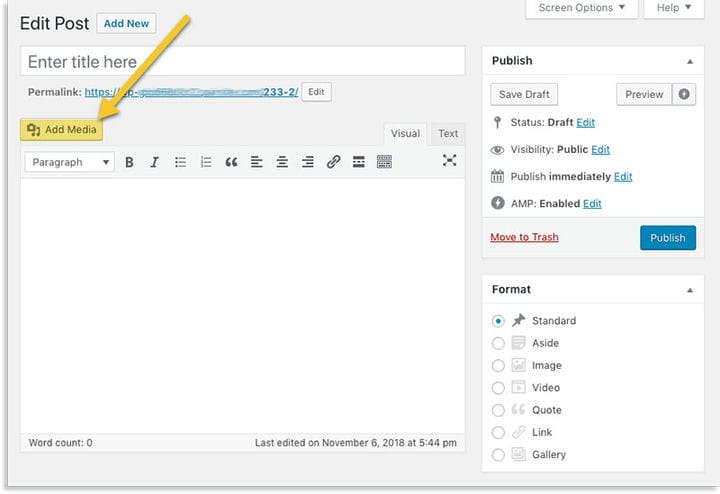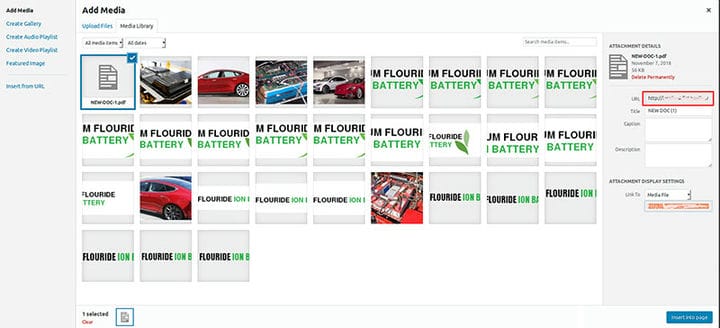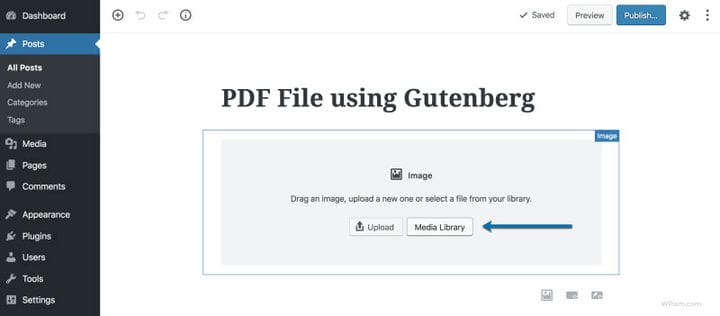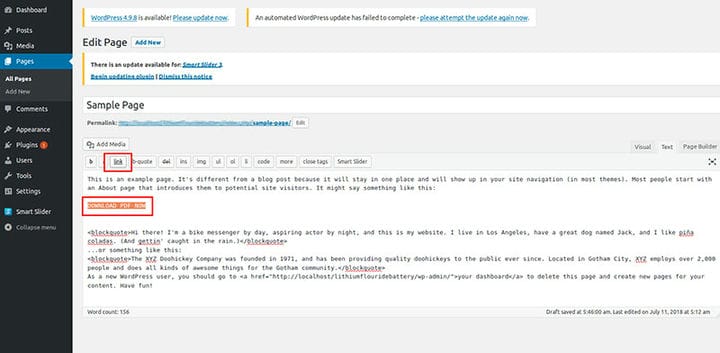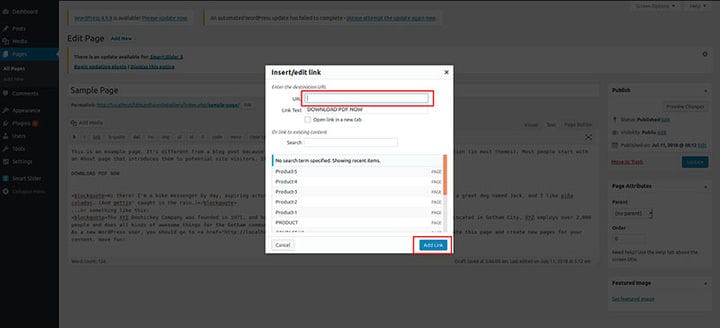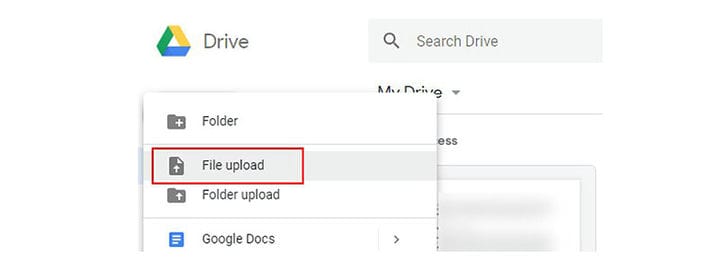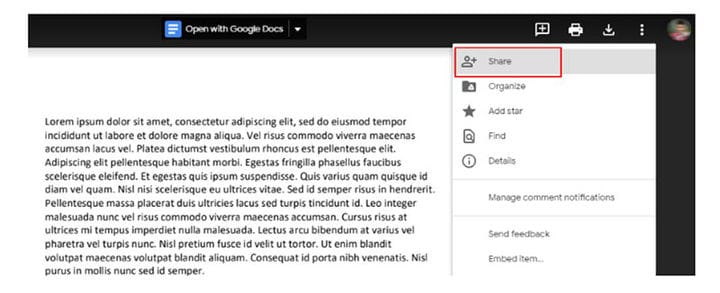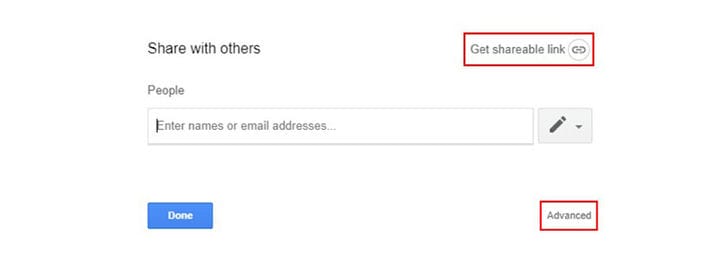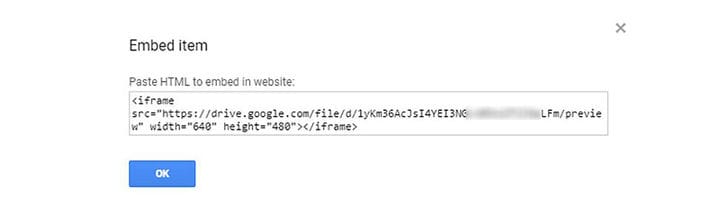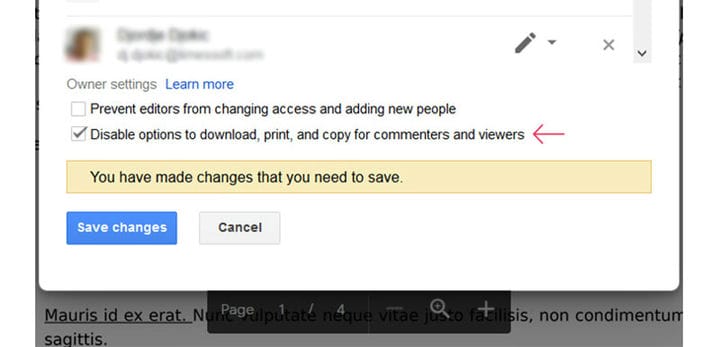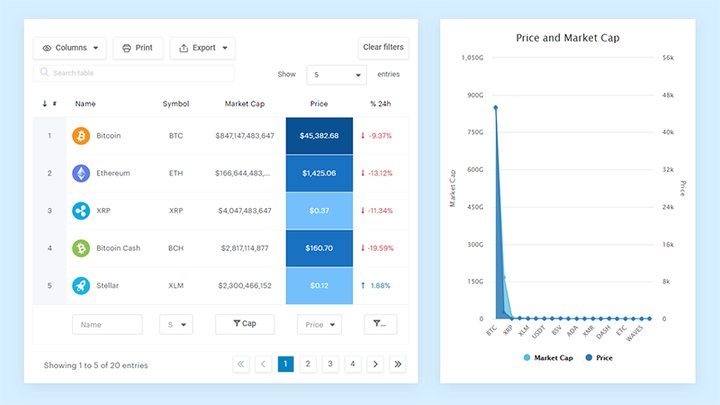So betten Sie ein PDF in WordPress mit und ohne Plugin ein
Dieses Tutorial zeigt, wie Sie ein PDF (mit und ohne Plugin) in einen WordPress-Beitrag oder eine Seite einbetten, was es allen Ihren Besuchern erleichtert, den angezeigten Inhalt anzuzeigen.
Ein Beispiel für ein eingebettetes PDF wäre die Anzeige von aufgelisteten Dokumenten wie Einkaufsmenüs, Unterrichtsmaterialien, Katalogen, Grundrissen usw.
Eine eingebettete PDF-Datei in Ihren WordPress-Beitrag ermöglicht es Ihren Betrachtern, das zu öffnen, anzuzeigen und dann herunterzuladen und auszudrucken, woran sie interessiert sind. In diesem Artikel, der von unserem Team bei wpDataTables erstellt wurde, wird erklärt, wie Sie zwei verschiedene WordPress-Plugins verwenden, um eine PDF-Datei einzubetten.
- Von Medien
- Verwenden von Google Drive zum Einbetten einer PDF-Datei
Beide Methoden sind schnell und helfen Ihnen, eine PDF-Datei in WordPress einzubetten. Außerdem erklären wir Ihnen, wie Sie ein PDF ohne Plugin in WordPress einbetten.
So betten Sie einen WordPress-Beitrag mit einem Plugin ein
Durch das Einbetten eines PDFs in einen WordPress-Beitrag mithilfe eines Plugins erhält der Website-Ersteller eine bessere Übersicht über die Downloads, die er für jedes angebotene PDF erhalten hat. Alle Downloads sind sichtbar, ebenso die gestoppten Downloads bestimmter PDF-Dateien.
WordPress bietet Ihnen zwar bestimmte Einbettungsoptionen, erlaubt aber noch nicht das Einbetten von PDF-Dateien.
PDF-Datei hinzufügen:
- Medienoption
- Datei hinzufügen
- Link zu Datei erstellen
Es kann jetzt entweder als Download oder in einem separaten Webbrowser angezeigt werden.
Bitte sehen Sie unten 7 einfache Schritte mit der ersten Plugin-Option zum Einbetten einer PDF-Datei in WordPress.
PDF-Viewer-Plugin einbetten
Schritt 1: Installieren/Aktivieren Sie das Embed PDF Viewer-Plugin.
Schritt 2: Einbetten eines PDF-Dokuments: Machen Sie einen neuen Beitrag/bearbeiten Sie einen aktiven.
Schritt 3: Wählen Sie im Bearbeitungsbildschirm (Neues Blocksymbol einfügen).
Schritt 4: Wählen Sie den PDF-Block unter dem Abschnitt (Einbettungen).
Schritt 5: Laden Sie ein neues PDF aus der Medienbibliothek hoch oder fügen Sie es von der URL hinzu).
Schritt 6: Suchen und klicken Sie auf die eingebettete Datei; Sie sollten jetzt die Datei in Ihrem Beitrag sehen.
Nach Abschluss der 6 Schritte können Sie mithilfe der Blockauswahl auf der linken Seite bei Bedarf CSS einfügen und die Größe des eingebetteten Bereichs ändern.
Schritt 7: Beitrag SPEICHERN und Vorschau auf Ihrer Live-Website anzeigen
PDF-Einbetter
Dies ist ein kostenloses Plugin, das JavaScript anwendet und im WordPress-Plugin-Verzeichnis angeboten wird. Befolgen Sie die 2 Schritte unten, um eine kostenlose Version dieses Plugins zu installieren, um ein PDF in WordPress einzubetten.
Die 3 zusätzlichen Schritte dienen der Anpassung des Aussehens und der Funktion Ihres PDFs.
Schritt 1: Gehen Sie zum Dashboard Ihrer WordPress – Plugins und dann zu Neu hinzufügen.
Schritt 2: Suchen Sie nach PDF Embedder (Installieren und aktivieren Sie das Plugin).
Schritt 3 (optional): Breite und Höhe des PDF-Viewers ändern.
Schritt 4 (optional) Position der Symbolleiste/Hover: – Wird verwendet, um den PDF-Viewer zu vergrößern und Seiten zu wechseln.
Die Symbolleiste kann sich oben, unten oder sowohl oben als auch unten in der PDF-Datei befinden. Wählen Sie die Hover-Option, um eine Symbolleiste nur dann anzuzeigen, wenn ein Besucher mit der Maus über das Dokument fährt.
Schritt 5 (optional) Ändern Sie die Einstellung nur für eine bestimmte Datei: Verwenden Sie Shortcodes. Sehen Sie sich unser Beispiel unten an.
Verwenden Sie dieses Plugin mit dem Classic Editor, der auch für ein Video oder ein Bild verwendet wird.
Erstellen Sie einen neuen Beitrag/überarbeiten Sie den aktuellen – klicken Sie auf die Schaltfläche Medien hinzufügen – Laden Sie Ihr PDF hoch – Schaltfläche In Beitrag einfügen. (Ein Shortcode wird in Ihrem Beitrag erscheinen).
PDF in WordPress einbetten (kein Plugin erforderlich)
Das Einbetten eines WordPress-PDFs ist ohne Plugin möglich. Obwohl sie schnell sind, sind Plugins manchmal unnötig. Nachfolgend finden Sie Anweisungen zum Erstellen einer PDF-Datei in WordPress ohne Plugin
Einbetten eines PDFs ohne Plugin über den Medienbereich
WordPress bietet Ihnen eine wunderbare Möglichkeit, Bilder und Videos problemlos einzufügen und einzubetten. Als Webseitenersteller, der die Medienbibliothek verwendet, können Sie auch PDFs einfügen, die in Ihrem Beitrag oder auf Ihrer Webseite angezeigt werden.
Mit dieser Option sehen Besucher Ihrer Seite nur den Dateinamen und den Link, der ihnen eine Download-Option bietet.
Um Ihren Besuchern diese Option zu geben, ohne ein Plugin zu verwenden, führen Sie bitte die folgenden Schritte aus:
Bevor Sie eine PDF-Datei in Ihr WordPress einbetten, muss sie mithilfe der von WordPress bereitgestellten Medienbibliothek zu Ihrer Seite hinzugefügt werden.
- Suchen Sie den Beitrag, den Sie mit einer PDF-Datei einbetten möchten
- Wählen Sie die Option Medien hinzufügen
- Gehen Sie auf die Registerkarte „Dateien hochladen”
- Wählen Sie „Datei auswählen”, um Ihre PDF-Datei in die WordPress-Mediengalerie hochzuladen
- Vorschau, indem Sie zu Ihrem Beitrag zurückkehren
Einige Leute ziehen es vor, den Gutenberg-Editor zu verwenden, für den Sie auch Ihre PDF-Datei hochladen müssen.
Sie können den Dateiblock auf Ihrer Webseite oder Ihrem Beitrag eingeben, der den Namen der Datei und eine Download-Option für Ihre Besucher anzeigt. Sie können auch den Namen des Links ändern und auswählen, ob Sie Downloads zulassen oder nicht.
Sie können auch den Bildblock verwenden . Um Ihre PDF-Datei mit dieser Methode einzufügen, wählen Sie zuerst die Schaltfläche Medienbibliothek aus, um Ihre Datei hochzuladen. Wenn Sie die Option „In Beitrag einfügen” auswählen, wird auf Ihrer Seite ein Link angezeigt, über den Besucher die Datei anzeigen oder herunterladen können.
Um das PDF jetzt in einen Beitrag einzubetten, besuchen Sie die Medienbibliothek, kopieren Sie die URL der hochgeladenen Datei.
Kopieren Sie diesen Code unten und ersetzen Sie den URL-Teil durch die gerade kopierte URL.
Zögern Sie nicht, mit Breite und Höhe zu spielen, um die Größe anzupassen.
Nachdem Sie Ihre URL eingefügt haben, sollten Sie feststellen, dass sie die von Ihnen gewählte PDF-Datei eingebettet hat. So binden Sie ein PDF ohne Plugin schnell und einfach in WordPress ein.
Um es Ihren Besuchern bequemer zu machen, das PDF anzuzeigen, formatieren Sie es so, dass die Datei in einem separaten Browser-Tab geladen wird.
- Wählen Sie eine beliebige Stelle in Ihrem verknüpften Text aus
- Wählen Sie die Schaltfläche Bearbeiten (Stiftsymbol).
- Wählen Sie die Schaltfläche Linkoptionen (Zahnradsymbol).
- Markieren Sie „Link in neuem Tab öffnen” und klicken Sie auf „Aktualisieren”.
- Aktualisieren Sie den Beitrag, um die Aktion abzuschließen.
Wie man ein PDF mit Google Drive in WordPress einbettet
Diese Alternative zu oben ist eine sehr einfache Möglichkeit, ein PDF ohne Plugin in WordPress einzubetten. Google Drive ist ein nützliches Tool für alle dateibasierten Aktivitäten.
Bei jedem Tool benötigen Sie ein Login. Befolgen Sie dazu bitte die folgenden einfachen Richtlinien.
- Erstellen Sie ein Google-Konto oder verwenden Sie ein vorhandenes.
- Fügen Sie Ihre PDF-Datei zu Google Documents hinzu
- Klicken Sie nach dem Hochladen einfach zweimal auf Ihre Datei und sie sollte sich öffnen.
- Öffnen Sie Ihre Datei über das 3-Punkte-Dropdown-Menü in einem separaten Fenster.
Gehen Sie zum separaten Fenster, verwenden Sie dasselbe Menü und klicken Sie auf Teilen. Sie sollten ein Pop-up namens Share with other sehen.
- Wählen Sie Link zum Teilen abrufen aus. Sobald Sie dies getan haben, ist Ihr PDF für alle sichtbar.
Nachdem sich das PDF geöffnet hat, klicken Sie erneut auf das Drei-Punkte-Symbol und wählen Sie diesmal Teilen.
Wenn Sie verhindern möchten, dass Besucher weitere Aktionen an Ihrer PDF-Datei vornehmen, markieren Sie einfach Optionen zum Herunterladen, Drucken und Kopieren für Kommentatoren und Betrachter deaktivieren, die im erweiterten Abschnitt verfügbar sind.
Wählen Sie abschließend FERTIG aus.
Hey, wussten Sie, dass Daten auch schön sein können?
wpDataTables kann es so machen. Es gibt einen guten Grund, warum es das Nr. 1-WordPress-Plugin zum Erstellen von reaktionsschnellen Tabellen und Diagrammen ist.
Ein aktuelles Beispiel für wpDataTables in freier Wildbahn
Und es ist wirklich einfach, so etwas zu tun:
- Sie stellen die Tabellendaten bereit
- Konfigurieren und anpassen
- Veröffentlichen Sie es in einem Beitrag oder einer Seite
Und es ist nicht nur hübsch, sondern auch praktisch. Sie können große Tabellen mit bis zu Millionen Zeilen erstellen, oder Sie können erweiterte Filter und Suchfunktionen verwenden, oder Sie können wild werden und sie bearbeitbar machen.
„Ja, aber ich mag Excel einfach zu sehr und auf Websites gibt es so etwas nicht”. Ja, das gibt es. Sie können bedingte Formatierung wie in Excel oder Google Sheets verwenden.
Habe ich Ihnen schon gesagt, dass Sie mit Ihren Daten auch Diagramme erstellen können? Und das ist nur ein kleiner Teil. Es gibt viele andere Funktionen für Sie.
Wenn Ihnen dieser Artikel über das Einbetten einer PDF-Datei in WordPress gefallen hat, sollten Sie sich diesen Artikel über das Hinzufügen von Meta-Tags in WordPress ohne ein Plugin ansehen.
Wir haben auch über ein paar verwandte Themen geschrieben, z. B. wie man Excel in HTML einbettet, wie man ein vorgestelltes Bild in einem WordPress-Beitrag verbirgt, wie man erkennt, ob es sich bei einer Website um WordPress handelt, wie man WordPress von cPanel deinstalliert, wie man die CSS-Bereitstellung in WordPress optimiert und wie man eine Website wie Amazon erstellt.